Download den manglende DLL og få FallOut 4 til at køre
- Det flexrelease_x64.dll er udgivet til Fallout 4, en populær RPG-titel blandt spilsamfundet.
- Hvis DLL'en mangler, er det de korrupte spilfiler eller problemer med den indledende installation, der er skylden.
- For at rette ting skal du bruge et dedikeret DLL-reparationsværktøj eller kontrollere integriteten af spilfiler, blandt andre løsninger.
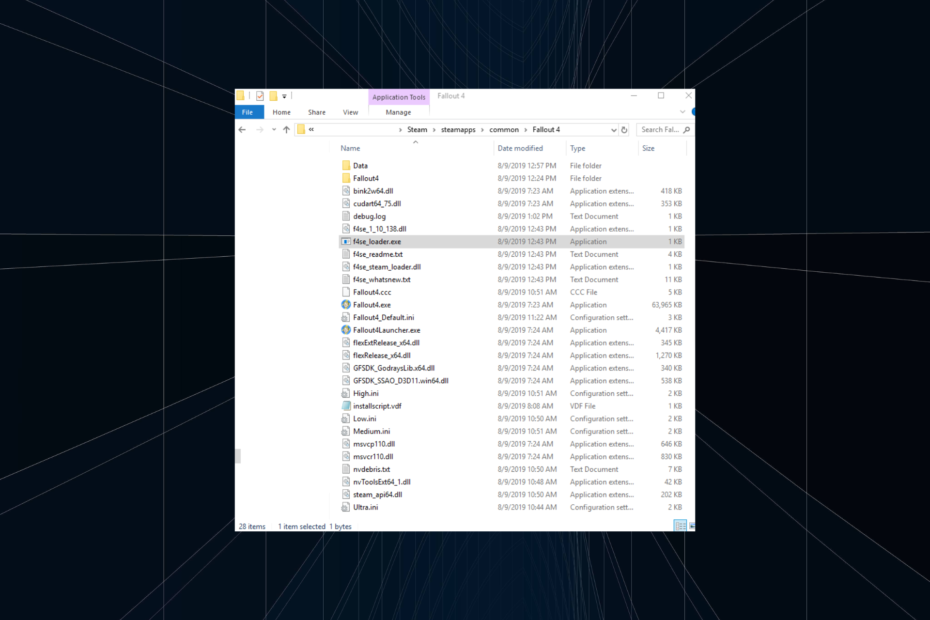
xINSTALLER VED AT KLIKKE PÅ DOWNLOAD FIL
Dette værktøj vil erstatte de beskadigede eller beskadigede DLL'er med deres funktionelle ækvivalenter ved hjælp af dets dedikerede lager, hvor det har de officielle versioner af DLL-filerne.
- Download og installer Fortect på din pc.
- Start værktøjet og Start scanningen for at finde DLL-filer, der kan forårsage pc-problemer.
- Højreklik på Start reparation at erstatte ødelagte DLL'er med fungerende versioner.
- Fortect er blevet downloadet af 0 læsere i denne måned.
Mens flere hundrede DLL-filer er gemt i System 32 og SysWOW64
mapper, det er ikke enden. Mange specifikke tredjepartsprogrammer kan findes i deres dedikerede mappe, og når disse DLL'er mangler, det app kan ikke starte. En af disse er flexRelease_x64.dll.Linket til Fallout 4, når filen ikke findes, brugere kan ikke køre Steam-spillet og støder på en fejl. Det fejllog læser, Ubehandlet undtagelse "EXCEPTION_ACCESS_VIOLATION" ved 0x7FFB2B997AE3 flexRelease_x64.dll+0027AE3. Så lad os finde ud af, hvordan du løser problemet flexRelease_x64.dll.
Hvorfor mangler flexRelease_x64.dll?
Her er et par årsager til, at DLL'en mangler eller ikke findes:
- Filen blev flyttet eller slettet: Selvom det er sjældent, er der altid mulighed for, at slutbrugeren flytter DLL'en ud af spillets mappe eller sletter filen uden at være klar over det, hvilket vil udløse fejlmeddelelsen.
- Korrupt spilcache: I de fleste tilfælde er de manglende flexRelease_x64.dll fejl opstod, da Fallout 4s spilcache var korrupt på Steam. Og der er en indbygget løsning til det.
- Problemer med spilinstallationen: For nogle få brugere var det den første problematiske spilinstallation, der skyldtes. Når installationsprogrammet løber ind i problemer, eller der er problemer med internettet, kan sådanne fejl rapporteres.
Hvad kan jeg gøre, når flexRelease_x64 mangler?
Tip
Vi anbefaler ikke at downloade flexRelease_x64.dll fra de online platforme (hjemmesider), der hævder at være vært for det. Årsagen er, at der er tidspunkter, hvor filen viser sig at være malware og efterfølgende beskadiger pc'en.
For tredjepartsapps, som Fallout 4 på Steam, er det ofte vanskeligt at identificere og downloade den manglende DLL sammenlignet med dem, der er udgivet af Microsoft. For til sidstnævnte har du SFC-scanningen, DISM-værktøjet og et væld af andre indbyggede Windows-løsninger.
Så når flexRelease_x64.dll mangler, anbefales det at bruge det bedste DLL-reparationsværktøj, som automatisk vil lokalisere og erstatte den manglende/korrupte DLL-fil. Dens omfattende database gemmer næsten hver eneste DLL, der er offentliggjort til dato.
2. Flyt filen til det berørte spils mappe
Ekspert tip:
SPONSORERET
Nogle pc-problemer er svære at tackle, især når det kommer til manglende eller beskadigede systemfiler og arkiver i din Windows.
Sørg for at bruge et dedikeret værktøj, som f.eks Fortect, som vil scanne og erstatte dine ødelagte filer med deres friske versioner fra dets lager.
En løsning, der virkede for mange, var at kopiere den manglende DLL fra en anden pc og flytte den til spillets mappe på den berørte computer. Med standardinstallationsindstillinger på plads, bør stien være:C:\Program Files (x86)\Steam\steamapps\common\Fallout 4
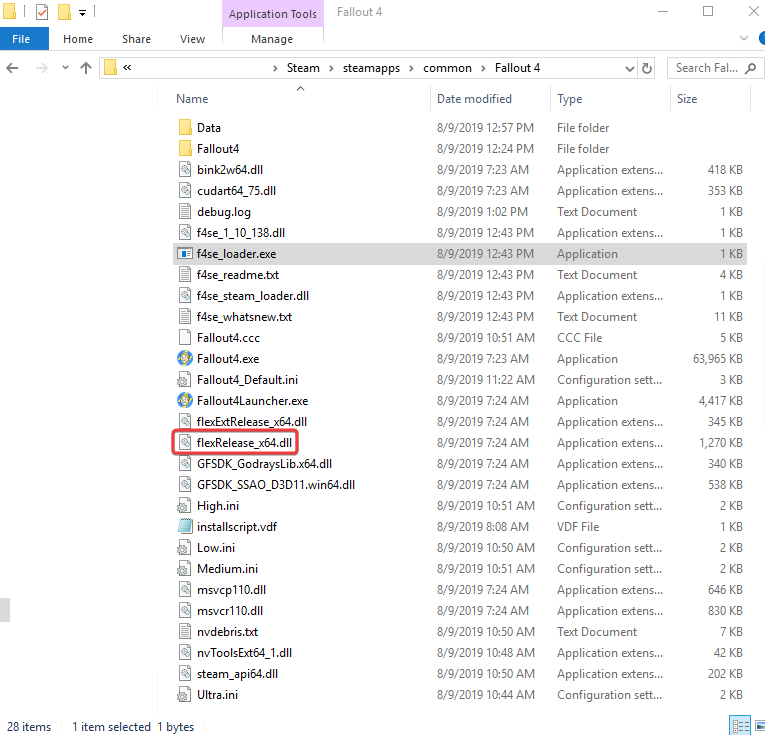
Selvom det i nogle tilfælde er Programfiler mappe i stedet for Programfiler (x86). Uanset hvad, så få flexRelease_x64.dll fil fra en computer, der kører Fallout 4, skal du flytte den til den omtalte mappe, og tingene skal køre problemfrit. Kan ikke gøre det, fortvivl ikke! Vi har andre løsninger.
3. Bekræft integriteten af spilfiler
- Lancering Damp, og naviger derefter til Bibliotek fra toppen.
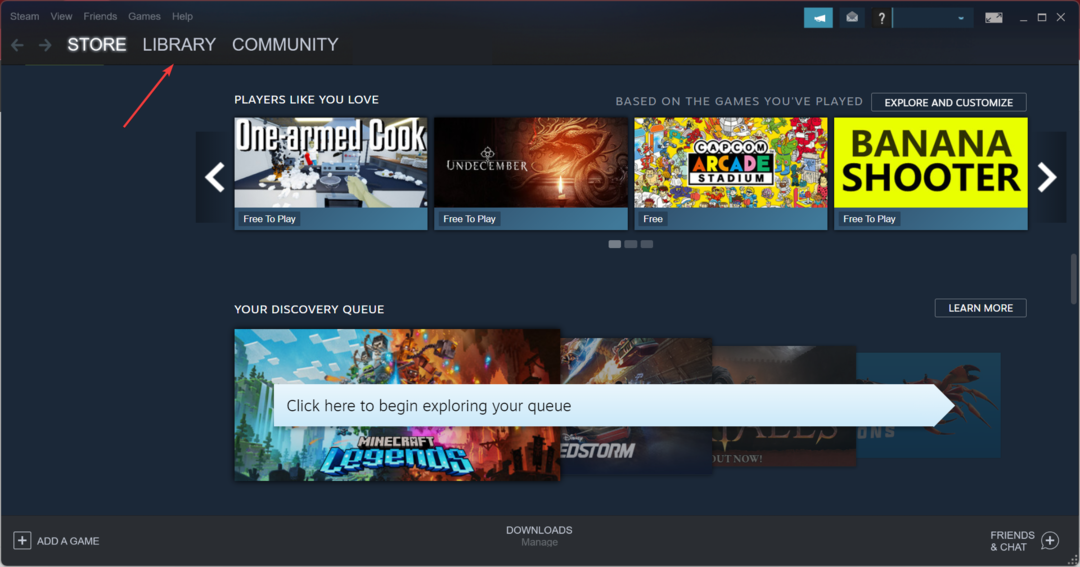
- Højreklik på Fallout 4, og vælg Ejendomme.
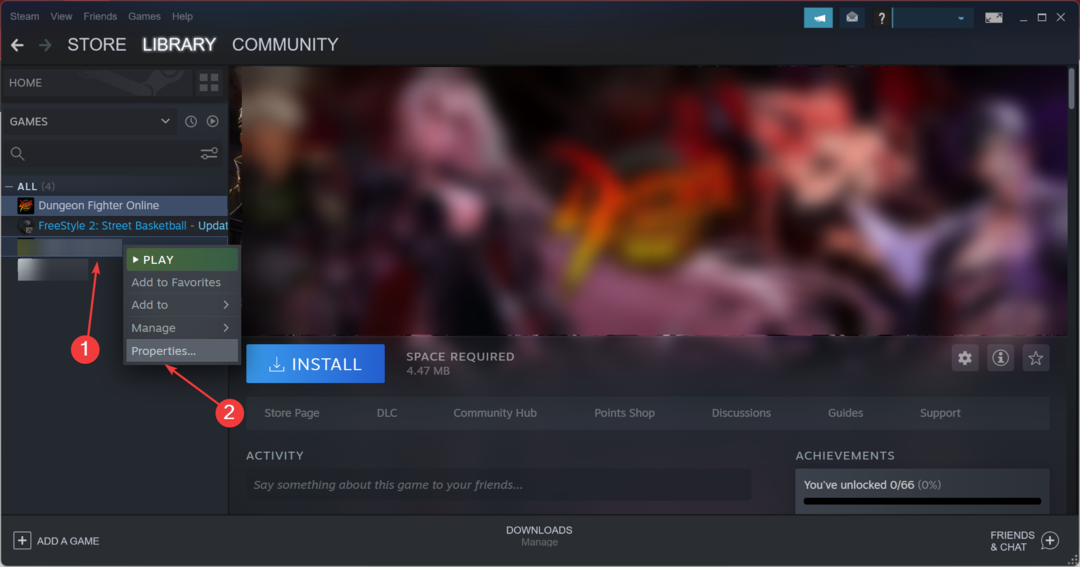
- Naviger til Lokale filer fanen, og klik på Bekræft integriteten af spilfiler.
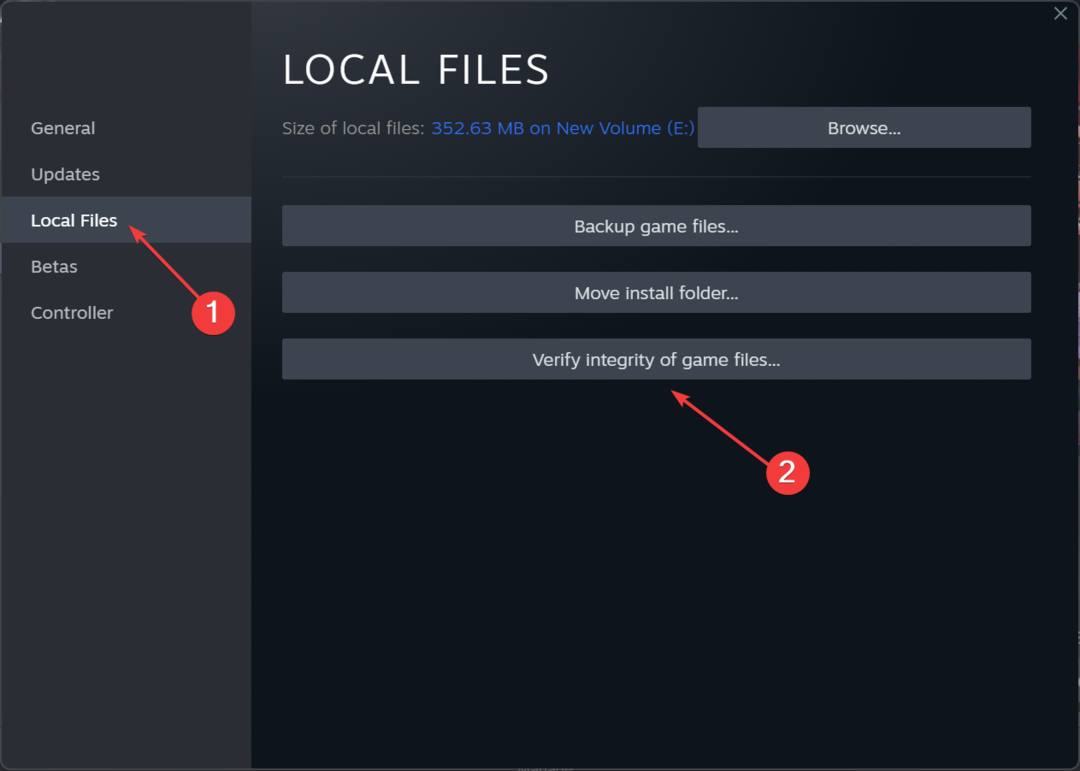
- Vent på, at processen er fuldført, og tjek derefter, om du kan starte spillet.
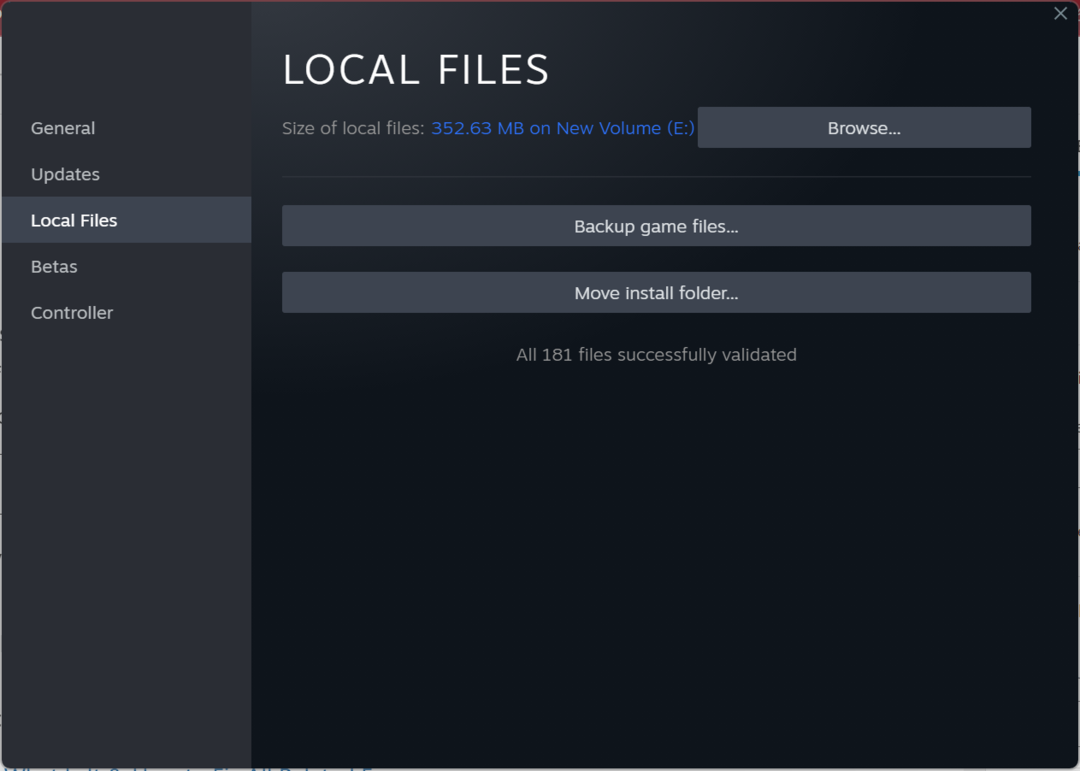
Med Steams indbyggede mulighed for at løse mindre problemer med spilfiler, kan du få tingene op at køre på få minutter, når flexRelease_x64.dll mangler i Fallout 4.
- Modio.dll ikke fundet: 4 måder at løse det på
- Cardgames.dll: Sådan downloades og rettes det, når det mangler
- Mangler Bdb.dll? Sådan retter du fejlen eller downloader den igen
4. Geninstaller spillet
- Trykke Windows + R at åbne Løb, type appwiz.cpl i tekstfeltet, og tryk Gå ind.
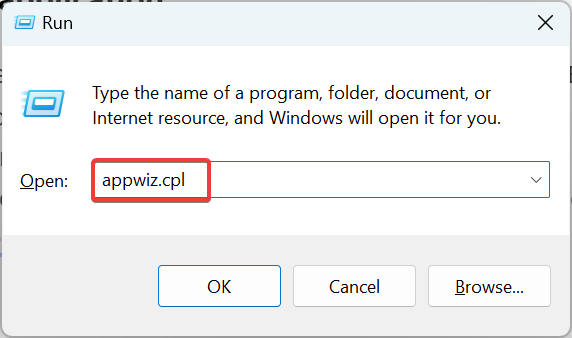
- Vælg Fallout 4 fra listen over programmer her, og klik Afinstaller.
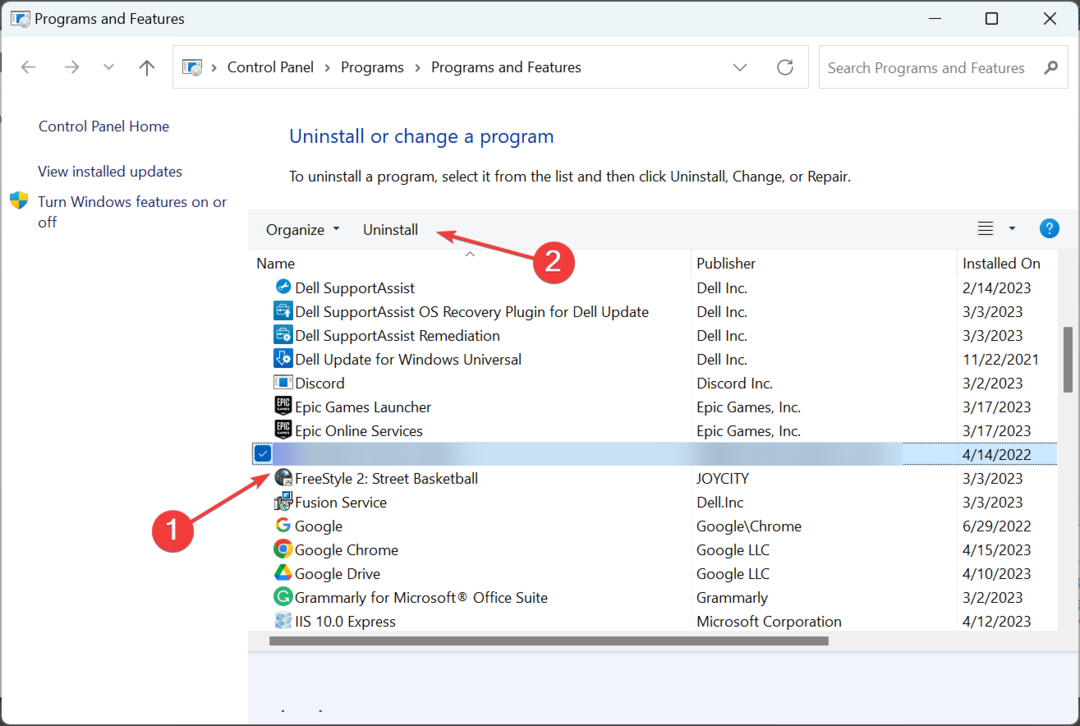
- Følg instruktionerne på skærmen for at fuldføre processen.
- Når du er færdig, skal du også sørge for at slette alle filer på følgende steder (afhængigt af det drev, Steam er installeret i):
\Steam\SteamApps\Common\Fallout 4\Documents\My Games\Fallout 4 - Genstart derefter computeren, for at ændringerne træder i kraft.
- Endelig kan du Download Fallout 4 på Steam igen, og det skulle køre uden at give en fejl.
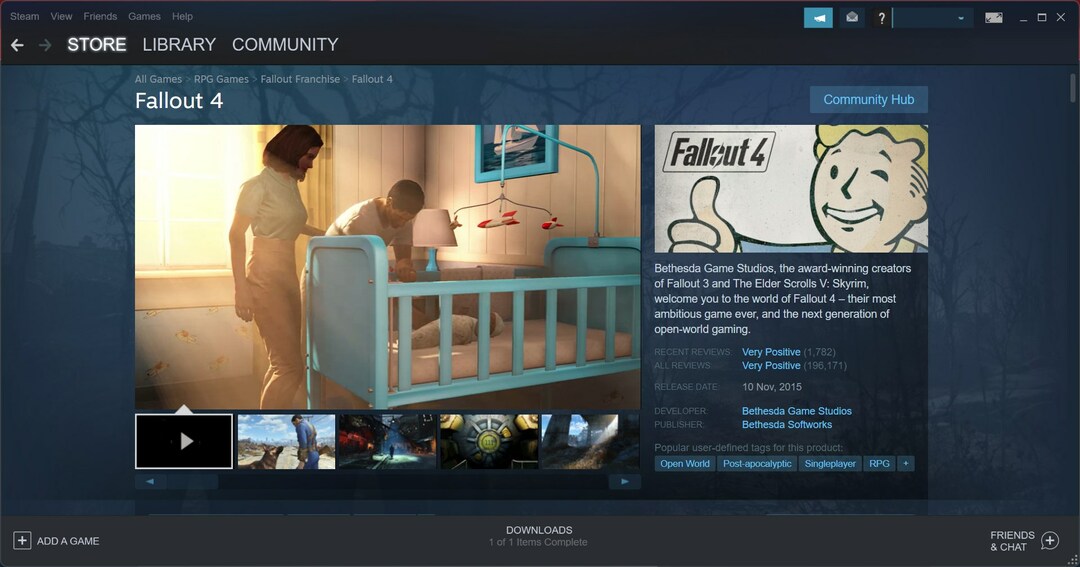
Problemer med app-installationen er en almindelig årsag flexRelease_x64.dll mangler i Fallout 4 på Steam. Og en hurtig løsning er at afinstaller appen og geninstaller den fra bunden. Hvis der stadig er nogle filer tilbage, skal du bruge en effektiv afinstallationssoftware for de bedste resultater.
Desuden efter download flexRelease_x64.dll, anbefaler vi, at du får en pålideligt DLL reparationsværktøj for at undgå at løbe ind i lignende problemer.
For spørgsmål om emnet eller for at dele flere løsninger med os, smid en kommentar nedenfor.
Oplever du stadig problemer?
SPONSORERET
Hvis ovenstående forslag ikke har løst dit problem, kan din computer opleve mere alvorlige Windows-problemer. Vi foreslår, at du vælger en alt-i-en-løsning som Fortect at løse problemer effektivt. Efter installationen skal du blot klikke på Vis&Ret knappen og tryk derefter på Start reparation.


